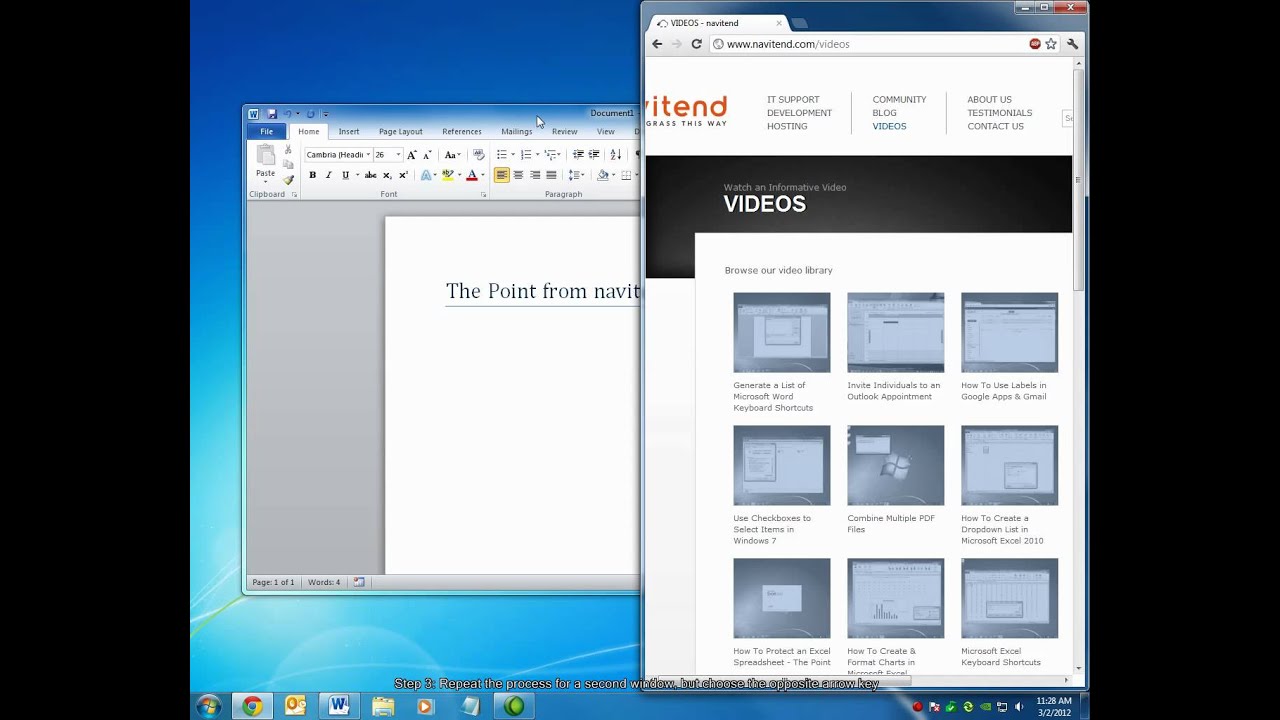Τραβήξτε τα παράθυρα χρησιμοποιώντας το κλικ και σύρετε το ποντίκι στην επάνω γραμμή τίτλου του πρώτου παραθύρου, έτσι ώστε ο δείκτης του ποντικιού σας να χτυπά είτε στην αριστερή είτε στη δεξιά πλευρά της οθόνης σας. Αφήστε το παράθυρο όταν δείτε το περίγραμμα του παραθύρου να αλλάζει το μέγεθος στο μισό της οθόνης. Επιλέξτε το άλλο παράθυρο που θέλετε να δείτε στο πλάι του πρώτου παραθύρου.
Πώς μπορώ να τακτοποιήσω τα ανοιχτά Windows δίπλα-δίπλα;
Επιλέξτε το εικονίδιο Προβολή εργασιών στη γραμμή εργασιών ή πατήστε Alt-Tab στο πληκτρολόγιό σας για να δείτε εφαρμογές ή να κάνετε εναλλαγή μεταξύ τους. Για να χρησιμοποιήσετε δύο ή περισσότερες εφαρμογές ταυτόχρονα, πιάστε το επάνω μέρος ενός παραθύρου εφαρμογής και σύρετέ το στο πλάι. Στη συνέχεια, επιλέξτε μια άλλη εφαρμογή και θα κουμπώσει αυτόματα στη θέση της.
Πώς χωρίζετε μια οθόνη στα Windows;
Διαίρεση οθόνης σε μία οθόνη Πατήστε και κρατήστε πατημένο το πλήκτρο Windows . Πατήστε το αριστερό ή το δεξί πλήκτρο βέλους. Εάν πατήσετε το πλήκτρο αριστερού βέλους, το ενεργό παράθυρο προγράμματος εμφανίζεται στην αριστερή πλευρά της διαχωρισμένης οθόνης. Εάν πατήσετε το δεξί πλήκτρο βέλους, εμφανίζεται στη δεξιά πλευρά της διαχωρισμένης οθόνης.
Πώς χωρίζω την οθόνη μου στα δύο;
Επιλογή 1: Μπορείτε είτε να κρατήσετε πατημένο το πλήκτρο Windows και να πατήσετε το δεξί ή το αριστερό πλήκτρο βέλους. Αυτό θα μετακινήσει το ενεργό σας παράθυρο στη μία πλευρά. Όλα τα άλλα παράθυρα θα εμφανιστούν στην άλλη πλευρά της οθόνης. Απλώς επιλέγετε αυτό που θέλετε και γίνεται το άλλο μισό της διαίρεσης οθόνης.
Πώς μπορώ να χωρίσω την οθόνη οριζόντια στα Windows 10;
Ο πιο θεμελιώδης τρόπος για να χρησιμοποιήσετε τη διαίρεση οθόνης στα Windows 10 είναι να σύρετε ένα ανοιχτό παράθυρο στην αριστερή ή τη δεξιά πλευρά της οθόνης. Αυτό θα “κουμπώσει” αυτόματα αυτό το παράθυρο για να καταλάβει ακριβώς το μισό της οθόνης.
Πώς μπορώ να στοιβάζω πολλά παράθυρα στα Windows 10;
Για να το κάνετε αυτό, κάντε δεξί κλικ στη γραμμή εργασιών και επιλέξτε “Cascade windows” από το μενού που εμφανίζεται. Όλα τα μη ελαχιστοποιημένα παράθυρά σας θα οργανωθούν αμέσως σε ένακλιμακωτή διαγώνια στοίβα, το ένα πάνω στο άλλο, με κάθε παράθυρο σε ομοιόμορφο μέγεθος.
Τι σημαίνει η εμφάνιση των παραθύρων δίπλα-δίπλα;
Όταν χρησιμοποιείτε την επιλογή Εμφάνιση παραθύρων δίπλα-δίπλα στα Windows 10, όλα τα ανοιχτά μη ελαχιστοποιημένα παράθυρα θα εμφανίζονται το ένα δίπλα στο άλλο. Θα τοποθετηθούν σε πλακάκια στην επιφάνεια εργασίας, ώστε να μπορείτε να βλέπετε όλα τα ανοιχτά παράθυρα ταυτόχρονα.
Πώς μπορώ να στοιβάζω τα Windows 10 κάθετα;
Η επιλογή Cascade windows θα τακτοποιήσει τα ανοιχτά παράθυρα σε έναν καταρράκτη και μπορείτε να δείτε όλη τη γραμμή τίτλου τους, και η επιλογή Show windows stacked σάς επιτρέπει να τακτοποιήσετε τα παράθυρά σας κάθετα και η Show windows side by side σας επιτρέπει να ανοίγετε τα παράθυρα δίπλα δίπλα.
Ποια είναι η συντόμευση για διαίρεση οθόνης;
Διαίρεση οθόνης με συντομεύσεις πληκτρολογίου στα Windows Ανά πάσα στιγμή, μπορείτε να πατήσετε Win + Αριστερό/Δεξί βέλος για να μετακινήσετε το ενεργό παράθυρο προς τα αριστερά ή προς τα δεξιά. Αφήστε το κουμπί των Windows για να δείτε τα πλακίδια στην απέναντι πλευρά. Μπορείτε να χρησιμοποιήσετε την καρτέλα ή τα πλήκτρα βέλους για να επισημάνετε ένα πλακίδιο, πατήστε Enter για να το επιλέξετε.
Πώς χωρίζετε 3 οθόνες στα παράθυρα;
Για τρία παράθυρα, απλώς σύρετε ένα παράθυρο στην επάνω αριστερή γωνία και αφήστε το κουμπί του ποντικιού. Κάντε κλικ σε ένα παράθυρο που απομένει για να το ευθυγραμμίσετε αυτόματα από κάτω σε μια διαμόρφωση τριών παραθύρων. Για τέσσερις διατάξεις παραθύρων, απλώς σύρετε το καθένα σε μια αντίστοιχη γωνία της οθόνης: πάνω δεξιά, κάτω δεξιά, κάτω αριστερά, πάνω αριστερά.
Πώς μπορώ να χρησιμοποιήσω την εκτεταμένη οθόνη στα Windows 10;
Κάντε δεξί κλικ στη γραμμή εργασιών και επιλέξτε “Ρυθμίσεις” (αριστερή εικόνα). Στις “Ρυθμίσεις > Γραμμή εργασιών”, κάντε κύλιση προς τα κάτω στην επιλογή “Πολλαπλές οθόνες” και μπορείτε να επιλέξετε πώς θα εμφανίζεται η γραμμή εργασιών σε κάθε συσκευή.
Πώς μπορώ να χρησιμοποιήσω πολλούς επιτραπέζιους υπολογιστές στα Windows 10;
Δημιουργία πολλαπλών επιτραπέζιων υπολογιστών Στη γραμμή εργασιών, επιλέξτε το εικονίδιο Προβολή εργασιών και, στη συνέχεια, επιλέξτε Νέοεπιφάνεια εργασίας. Ανοίξτε τις εφαρμογές που θέλετε να χρησιμοποιήσετε σε αυτήν την επιφάνεια εργασίας. Για εναλλαγή σε άλλη επιφάνεια εργασίας, επιλέξτε ξανά Προβολή εργασιών.
Πώς μπορώ να χρησιμοποιήσω δύο οθόνες με τον φορητό υπολογιστή μου;
Εάν η οθόνη και ο φορητός υπολογιστής ή ο υπολογιστής σας διαθέτουν μία ή δύο θύρες HDMI, χρειάζεστε μόνο ένα καλώδιο HDMI. Εάν θέλετε να συνδέσετε δύο οθόνες αλλά να έχετε μόνο μία θύρα HDMI, χρησιμοποιήστε έναν διαχωριστή HDMI. Βεβαιωθείτε ότι ο διαχωριστής έχει τον ίδιο ρυθμό ανανέωσης με το καλώδιο HDMI.
Γιατί δεν λειτουργεί η διαχωρισμένη οθόνη μου;
Ενεργοποίηση αναγκαστικής διαίρεσης οθόνης Για να τους αναγκάσετε να επιτρέψουν τη λειτουργία διαίρεσης οθόνης: ενεργοποιήστε τις ρυθμίσεις προγραμματιστή στο τηλέφωνο, εάν δεν είναι ήδη. ανοίξτε την εφαρμογή Ρυθμίσεις του Android. ενεργοποιήστε το Σύστημα > Επιλογές προγραμματιστή > Αναγκάστε τις δραστηριότητες να έχουν δυνατότητα αλλαγής μεγέθους.
Πώς μπορώ να χωρίσω την οθόνη μου στο μισό κατακόρυφο;
Διαχωρίστε την οθόνη χρησιμοποιώντας συντομεύσεις πληκτρολογίου Πατήστε “Πλήκτρο λογότυπου των Windows + αριστερό/δεξί βέλος”, ανάλογα με την πλευρά που θέλετε το παράθυρο.
Μπορείτε να χωρίσετε μια μεγάλη οθόνη σε δύο οθόνες;
Αλλά για σοβαρούς ανθρώπους που ασχολούνται με πολλές εργασίες, μια ερώτηση που μπορεί να έχετε είναι πόσο εύκολο είναι να χρησιμοποιείτε τα παράθυρα σε λειτουργία διαίρεσης οθόνης ή, ακόμα καλύτερα, να βλέπετε 4 ή 5 παράθυρα όλα δίπλα-δίπλα. Οι περισσότεροι κατασκευαστές οθονών Ultrawide έχουν το δικό τους λογισμικό που επιτρέπει την απλή διαίρεση της οθόνης ή την προβολή πολλών παραθύρων δίπλα-δίπλα.
Μπορείτε να ομαδοποιήσετε τα παράθυρα στα Windows 10;
Ομαδοποιήστε εφαρμογές μαζί για ό,τι θέλετε δημιουργώντας εικονικούς επιτραπέζιους υπολογιστές. Επιλέξτε Προβολή εργασιών στη γραμμή εργασιών, στη συνέχεια Νέα επιφάνεια εργασίας και, στη συνέχεια, ανοίξτε τις εφαρμογές που χρειάζεστε. Για να μετακινήσετε εφαρμογές μεταξύ εικονικών επιτραπέζιων υπολογιστών, επιλέξτε Προβολή εργασιών και, στη συνέχεια, σύρετε την εφαρμογή που θέλετε από τη μια επιφάνεια εργασίας στην άλλη.
Μπορείτε να κάνετε Cascade Windows στα Windows 11;
Στο παρελθόν μπορούσα να κάνω “cascade windows” για να ανακτήσω όλες τις γραμμές τίτλου. Αλλά δεν υπάρχει πια τέτοιο πράγμα στα Windows 11.
Ποια είναι η διαφορά μεταξύ στοιβαγμένων Windows καιεμφάνιση των Windows δίπλα-δίπλα;
Απάντηση. Απάντηση: Η επιλογή Εμφάνιση στοιβαγμένων παραθύρων σάς επιτρέπει να τακτοποιήσετε τα παράθυρά σας στοιβαγμένα κάθετα το ένα πάνω στο άλλο. … Η επιλογή Εμφάνιση παραθύρων δίπλα-δίπλα είναι πιο ενδιαφέρουσα.
Πώς μπορώ να ανοίξω δύο Windows της ίδιας εφαρμογής;
Πρώτα, ανοίξτε την εφαρμογή που θέλετε να εκτελέσετε σε πολλές περιπτώσεις. Στη συνέχεια, κρατήστε πατημένο το πλήκτρο Shift στο πληκτρολόγιό σας και κάντε κλικ με τον κέρσορα – ή πατήστε με το δάχτυλό σας – στο εικονίδιο της γραμμής εργασιών του. Ένα κλικ ή πάτημα ανοίγει μια νέα παρουσία, δύο κλικ ή πατήματα ανοίγουν δύο και ούτω καθεξής.
Μπορείτε να κουμπώσετε τα παράθυρα κάθετα;
Το Snap μπορεί να χρησιμοποιηθεί για την οργάνωση των παραθύρων τόσο κατακόρυφα όσο και οριζόντια.
Πώς χωρίζετε τις οθόνες σε έναν φορητό υπολογιστή;
Πατώντας το πλήκτρο “Ctrl” με το πλήκτρο “A” και το κεφαλαίο πλήκτρο “S” θα χωριστεί η οθόνη οριζόντια σε δύο περιοχές.